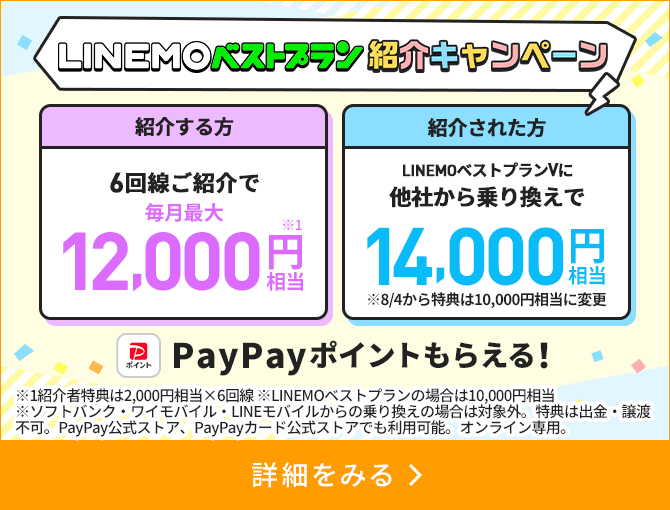PINコードとは?概要と設定方法を確認し万が一の場合に備えよう

スマホやタブレットには、もしもの時も安心できるさまざまな仕組みがあります。その1つが、「PINコード」です。この記事では、モバイルの「PINコード」の概要や設定方法をご紹介します。
「ネットワーク暗証番号」や「画面ロック」、「パスワード」などのよく似ているモバイル用語との違いも紹介しますので、ぜひ参考にしてください。
更新日:2023.5.31
スマホのPINコードとは?
PINコードの「PIN」とは、「Personal Identification Number(パーソナル・アイデンティフィケーション・ナンバー)」の頭文字で、直訳をすると「個人識別番号」です。
スマホやタブレットの契約では、通信事業会社から発行される「USIMカード」や「eSIMカード」用の、4ケタから8ケタの暗証番号を指します。USIMカードは、電話番号や住所氏名などの加入者を特定するためのデータを保有するICカードのこと、eSIMカードは、eSIMと同様の形式で利用できる専用のSIMカードのことです。
PINコードは、端末が盗難や紛失した際に、第三者によるスマホの不正利用を防ぐために役立ちます。
たとえば、端末が第三者に渡ってしまった時、画面ロックをかけていれば、端末を利用されることや、保存されている情報を見られることはないでしょう。
しかし、SIMカードを引き抜かれて別の端末に挿入されてしまったら、記録されている加入者情報をもとに契約者に成り代わって、電話やデータ通信などのサービスを利用されてしまうかもしれません。
PINコードは、デバイスとSIMカードを関連付けてロックすることで不正利用を防止します。
PINコードとよく似たワードに、契約時に決める4ケタの暗証番号があります。これは「交換機用暗証番号」と呼ばれるもので、「ネットワークの暗証番号」です。オンラインで契約者本人を照合する時や、オプションサービスを変更する時など、比較的利用するシーンは多いです。
また、画面ロックの方法にも、「パターン」や「パスワード」に並んで「PIN(数字)」があり、状況によってはPINコードと呼ばれることもあるようです。
モバイル用語は時としてさまざまな使われ方をしますが、通信事業会社が正式に呼称するPINコードとは、「SIMカード用の暗証番号」と覚えておくとベストです。
PINコードは通信事業会社ごとにいくつか種類がある
PINコードは、通信事業会社ごとに数種類の扱いがあります。例として、LINEMOとソフトバンクで扱っている「PIN1コード」と「PIN2コード」をご紹介します。
PIN1コードは、第三者によるスマホやタブレットの無断使用を防ぐための4ケタから8ケタの暗証番号です。SIMカードをスマホに挿し込んだり、電源を入れたりする度に入力が必要になります。
PIN2コードは、SIMカード内に保存されているデータを変更する際に、入力が必要になる4ケタから8ケタの暗証番号です。デバイスの種類により使用用途が異なりますが、通話時間・通話料金のリセットや通話料金上限設定、ユーザー証明書利用時や発行申請の際に使用します。
PINコードとパスワードは何が違う?
続いて、画面ロックを含む広い意味での「PIN」と「パスワード」の違いについて解説します。
この2つは「入力内容の照合先」と「セキュリティの及ぶ範囲」で分けることができます。
スマホのPINは、設定したデバイス内に保存され、端末を操作している人が本人かどうかの照合を行います。
一方で、一般的なパスワードは、そのサービスを提供している会社のサーバーに保存され、インターネットを通じてサーバーと操作デバイス間で照合が行われます。
パスワードは、一度端末で照合が済んでしまうと、異なるユーザーが操作しても同様にサービスを利用できるようになります。そのため、端末を他人に手渡す時には注意が必要です。
その点でPINは、ユーザーがデバイスを利用するファーストステップで都度照合を行うため、セキュリティが高いといえます。
この仕組みはスマホやパソコンのほか、キャッシュカードやクレジットカードでも利用されています。ATM端末では、入力するPINと内蔵されたICチップのPINの照合が行われています。
PINコードの設定方法
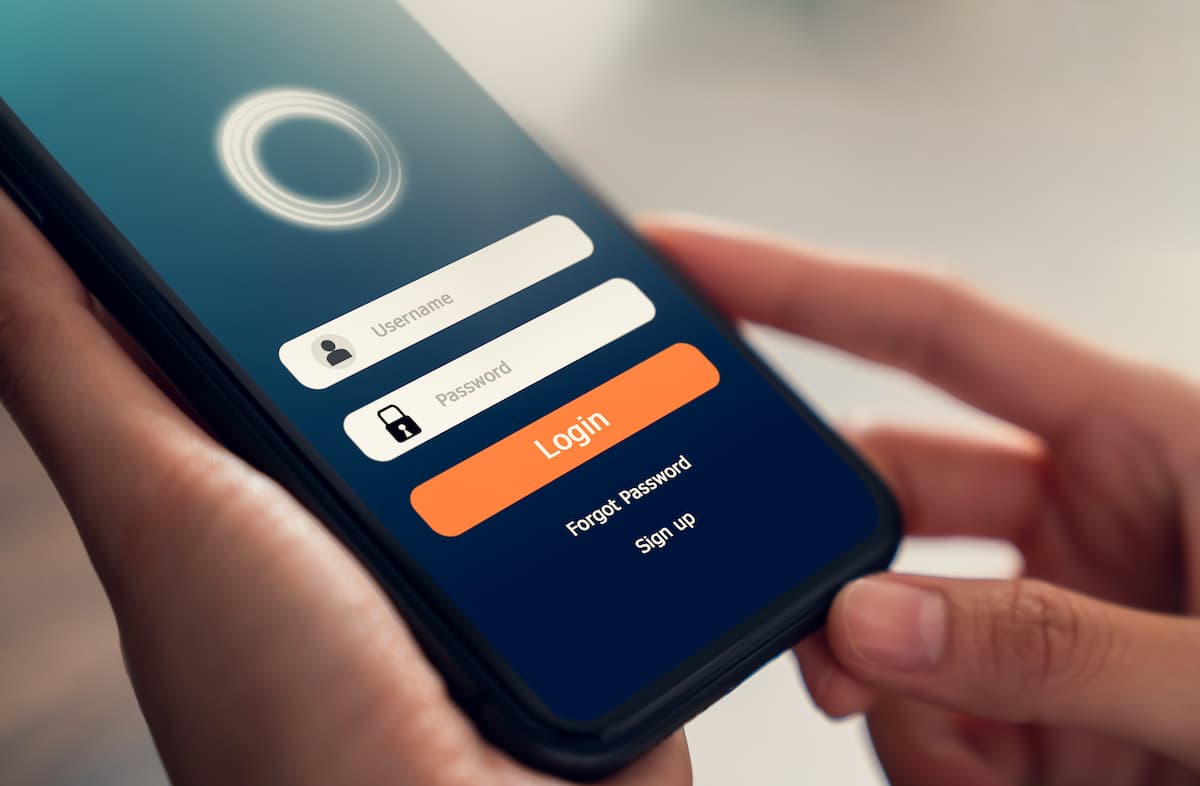
PINコードは、デバイスを第三者の不正利用から防ぐ強力な仕組みです。ぜひ、ご自身の番号を設定して、セキュリティを強化しておきましょう。
iPhoneとAndroidそれぞれのPINコードの設定方法をご紹介します。
iPhoneの場合
iOSのバージョンによって、操作が若干異なる場合がありますが、一般的な設定方法は次の通りです。
1.ホーム画面から「設定」をタップする
2.「モバイル通信」をタップする
3.「SIM PIN」をタップする
4.「SIM PIN」をタップし、ロックを設定する場合はONに、解除する場合はOFFに切り替える
5.PINコードを入力し、「完了」をタップする(LINEMOの初期番号は「9999」に設定されています)
6.必要に応じて「PINを変更」をタップし、4ケタから8ケタの任意の数字に変更する
Androidの場合
Androidも、デバイスの種類やバージョンによって名称や細かな操作は異なる場合がありますが、一般的な設定方法は次の通りです。
1.ホーム画面から「設定」をタップする
2.「セキュリティ」をタップする
3.「SIMカードロック設定」をタップする
4.「SIMカードをロック」をタップする
5.PINコードを入力し、「OK」をタップする(LINEMOの初期番号は「9999」に設定されています)
6.必要に応じて「SIM PINの変更」をタップし、4ケタから8ケタの任意の数字に変更する
PINコードを忘れてしまった際の対処法
PINコードを設定したかどうかわからない場合は、まず初期番号を入力してみましょう。PINコードの初期番号は通信事業会社ごとに決められています。
LINEMOやソフトバンクの場合は、「9999」です。
もしもご自身で設定したPINコードを忘れた場合は、PINコードの再設定で解決できます。再設定の操作方法はAndroidもiPhoneもほとんど同じで、PINコードの入力をわざと間違えて、再設定を行う方法が近道です。
LINEMOの場合、端末にPINロックがかかっている場合といない場合とで、「PUKコード(PINロック解除コード)」の受け取り方法が異なります。
PINロックがかかっていない場合は、次の手順でLINEMOのMy Menuから確認できます。PINロックがかかっている場合は、セキュリティ番号をSMS(ショートメッセージサービス)で受信できないため、チャットサポートへの問い合わせが必要です。
1.PINコードの入力をわざと3回間違え、ロックをかける
2.画面がPUKコードの入力画面に切り替わる
3.LINEMOのMy Menuへログインし、「PUKコード(PINロック解除コード)」をタップして下にスクロールし、「PUKコード」を確認する
4.「PUKコード(PINロック解除コード)」の入力画面にPUKコードを入力し、「OK」をタップしてロックを解除する
5.新しいPINコードを入力し、「OK」をタップする
6.同じPINコードを再度入力し、「OK」をタップして設定完了
PINコードを利用する注意点
PINコードを設定・利用する際には、注意点もあります。
詳しくみていきましょう。
PINコードの入力を3回間違えるとロックがかかる
前章でご紹介した通り、PINコードは第三者によるコードの解読を防ぐため、入力を3回間違えるとロックがかかる仕組みになっています。
ロックは、通信事業会社のマイページやMy Menuにログインし、PUKコードを受け取ることで解除できます。
PUKコード(PINロック解除コード)を10回間違えるとSIMにロックがかかる
PUKコードを10回連続で間違えると、SIMカードが完全に利用できなくなります。
その場合、SIMの再発行手続きが必要のため、ご注意ください。
LINEMOはSIMの再発行手続きも無料
この記事では、PINコードの概要や設定方法についてご紹介しました。LINEMOでは、SIMカードの発行や再発行手続き、契約時の事務手数料も無料で行っています。
契約月の基本料金は日割りで、いつ契約しても損をしない仕組みです。気軽に試せる格安スマホをお探しの場合は、ぜひLINEMOをチェックしてみてください。
2つのお得な料金プラン
LINEMOでは、大容量20GBのスマホプランと、少量3GBのミニプランを用意しています(※1)。
どちらの料金プランでも、LINEのトークや音声通話、ビデオ通話がし放題の「LINEギガフリー(※2)」が利用できます。データ容量を使い切って速度制限がかかっても、LINEアプリの通信速度は落ちることなくサクサク使えます。
友だちや家族と電話をするのが好きな方はLINEMOがおすすめです。時間を気にせず会話を楽しんでみませんか?
| 項目 | スマホプラン | ミニプラン |
|---|---|---|
| データ量 | 20GB | 3GB |
| 月額基本料(税込) | 2,728円 | 990円 |
| LINEギガフリー | 対応 | 対応 |
| データ量超過後の通信速度 | 最大1Mbps | 最大300kbps |
| 契約後のプラン変更 | ミニプランに変更可能 | スマホプランに変更可能 |
- ※1「スマホプラン」「ミニプラン」について
- ・時間帯により速度制御の場合あり。
- ・通話従量制(22円/30秒)。ナビダイヤル(0570から始まる番号)など異なる料金の電話番号があります。
- ・オンライン専用
- ・その他の詳細は記事末尾の※3を参照
- ※2 「LINEギガフリー」について
- ・トークでの位置情報の共有・Liveの利用、スタンプショップの利用、ニュース記事の閲覧など、一部LINEギガフリーの対象外があります。
- ・その他の詳細は記事末尾の※4を参照
もしもの時のためにPINコードを設定しておこう!
スマホやタブレットは、PINコードの設定をしておくと、盗難や紛失時のリスクを最小限に減らすことができます。
利用時は、PINコードの入力を3回間違え、PUKコード(PINロック解除コード)を10回ミスすると、SIMカード自体にロックがかかってしまう点に注意してください。
LINEMOは、もしもの時のSIM再発行手続きも無料です。チャットサポートも充実しているので、手続きや操作方法に不安がある方もぜひご相談ください。
- ※3「スマホプラン」「ミニプラン」について
- ・時間帯により速度制御の場合あり。
- ・通話従量制(22円/30秒)。ナビダイヤル(0570から始まる番号)など異なる料金の電話番号があります。
- ・契約者年齢が18歳以上であることが必要です。
- ・法人は対象外です。
- ・3G専用端末、VoLTEに対応していない端末、SIMロック解除に対応していない端末など一部対象外端末あり。
- ・キャリアメールは利用できません。
- ・SMSや海外でのご利用分などは別途料金が発生します。
- ・1カ月あたりのデータ利用量がデータ量上限を超えた場合、月末まで、送受信時の通信速度を最大で、スマホプランについては1Mbps、ミニプランについては300kbpsに制限します。
- ・データ量上限を超過した場合、追加データ(550円/1GB)を購入することで、通常速度でご利用いただけます。
- ・月途中に解約の場合は、日割り計算は行いません。
- ・ネットワークサービスの安定的な提供のため、時間帯により、動画、ゲーム等のサービス、AR(拡張現実)等の機能を用いたサービス、その他トラヒックの混雑を生じさせるおそれのあるサービスのご利用にあたり、通信速度を制御します。
- ・通信が混雑し、又は通信の混雑が生じる可能性がある場合、ネットワーク全体の品質を確保するため、通信の種類及び内容にかかわらず、速度を制御する場合があります。
- ・一定期間内に著しく大量の通信を継続的に行い、機械的な通信と当社が判断した場合は、当該通信を行うお客さまに対して通信速度を制限することがあります。
- ・余ったデータ量は翌月以降に繰り越しません。
- ※4 「LINEギガフリー」について
- ・トークでの位置情報の共有・Liveの利用、スタンプショップの利用、ニュース記事の閲覧など、一部LINEギガフリーの対象外があります。
- ・OS、ブラウザ又はアプリケーションのバージョンアップ、アップデート、Wi-Fiからの切替その他技術的要因により、ギガフリーの対象外となる場合があります。詳細は、LINEMOホームページをご確認ください。
- ・iOS15以降でiCloud+を利用する際に、プライベートリレーをオンに設定した状態でSafariブラウザからギガフリーの対象サービスを利用すると、データ量を消費する場合がございます。プライベートリレーをオフにした場合、iOS14以前同様にギガフリーの対象サービスがデータ量を消費せずご利用いただけます。
※当ページの内容は公開日時点の情報です。
※表示価格は特に断りがない限り税込です。